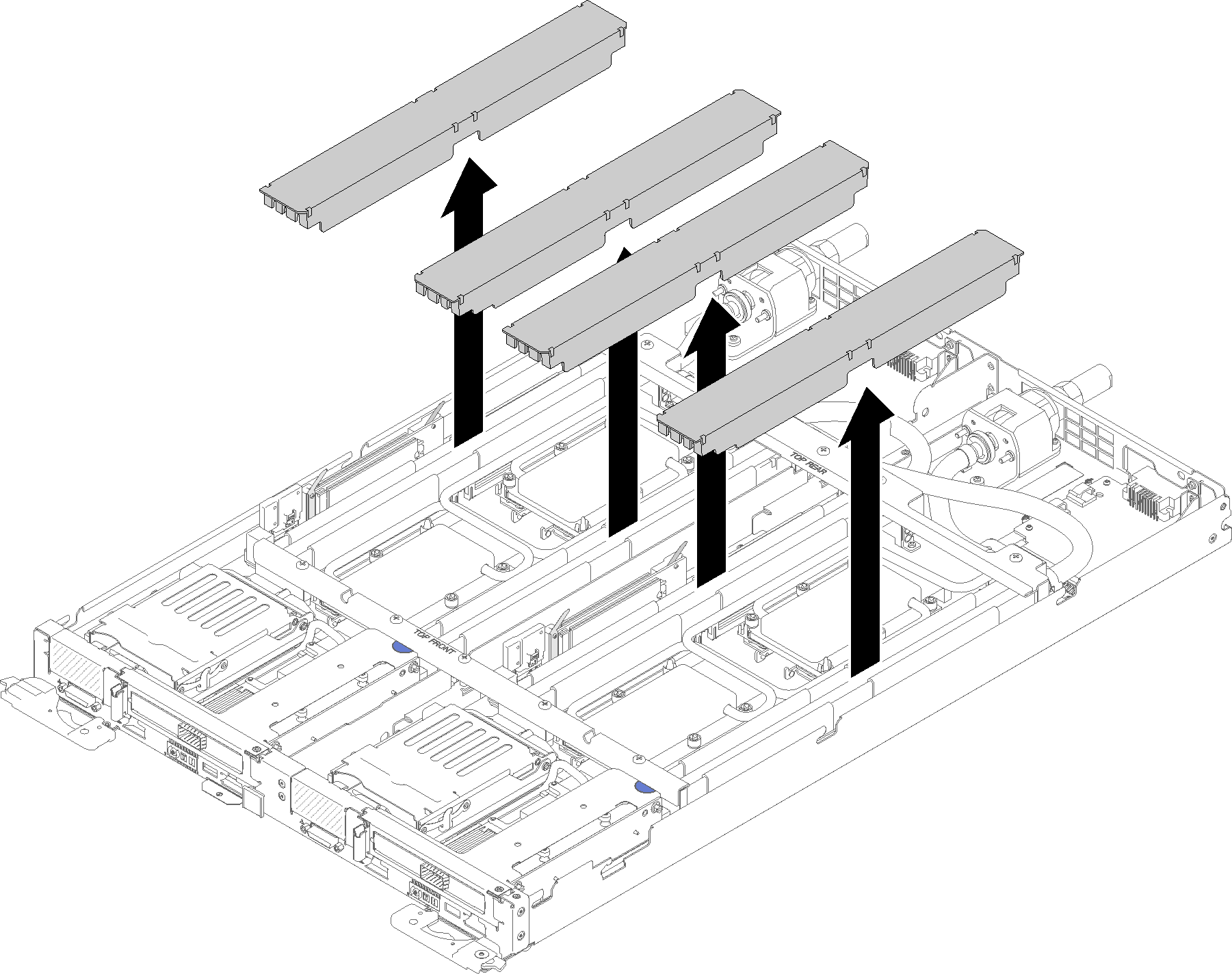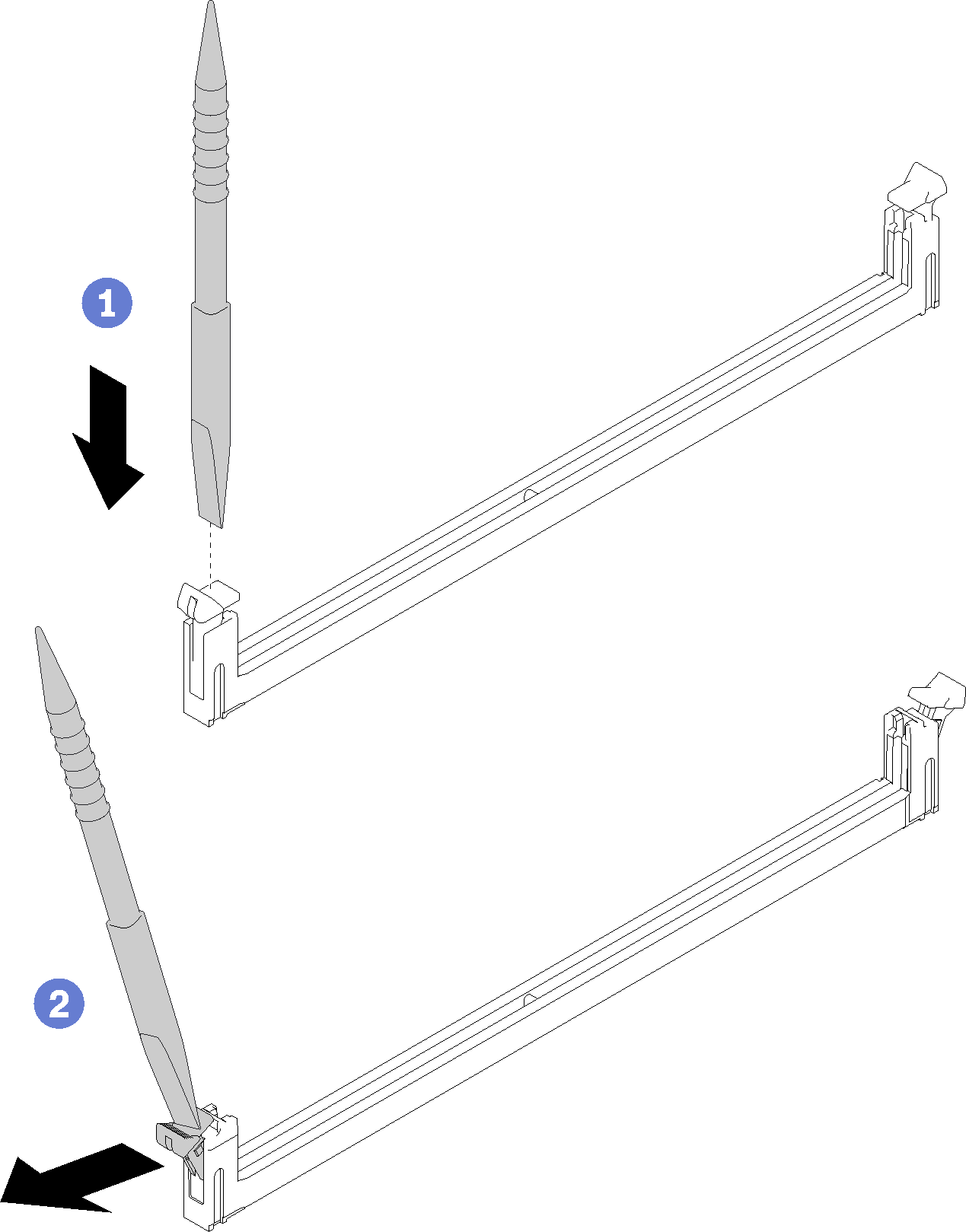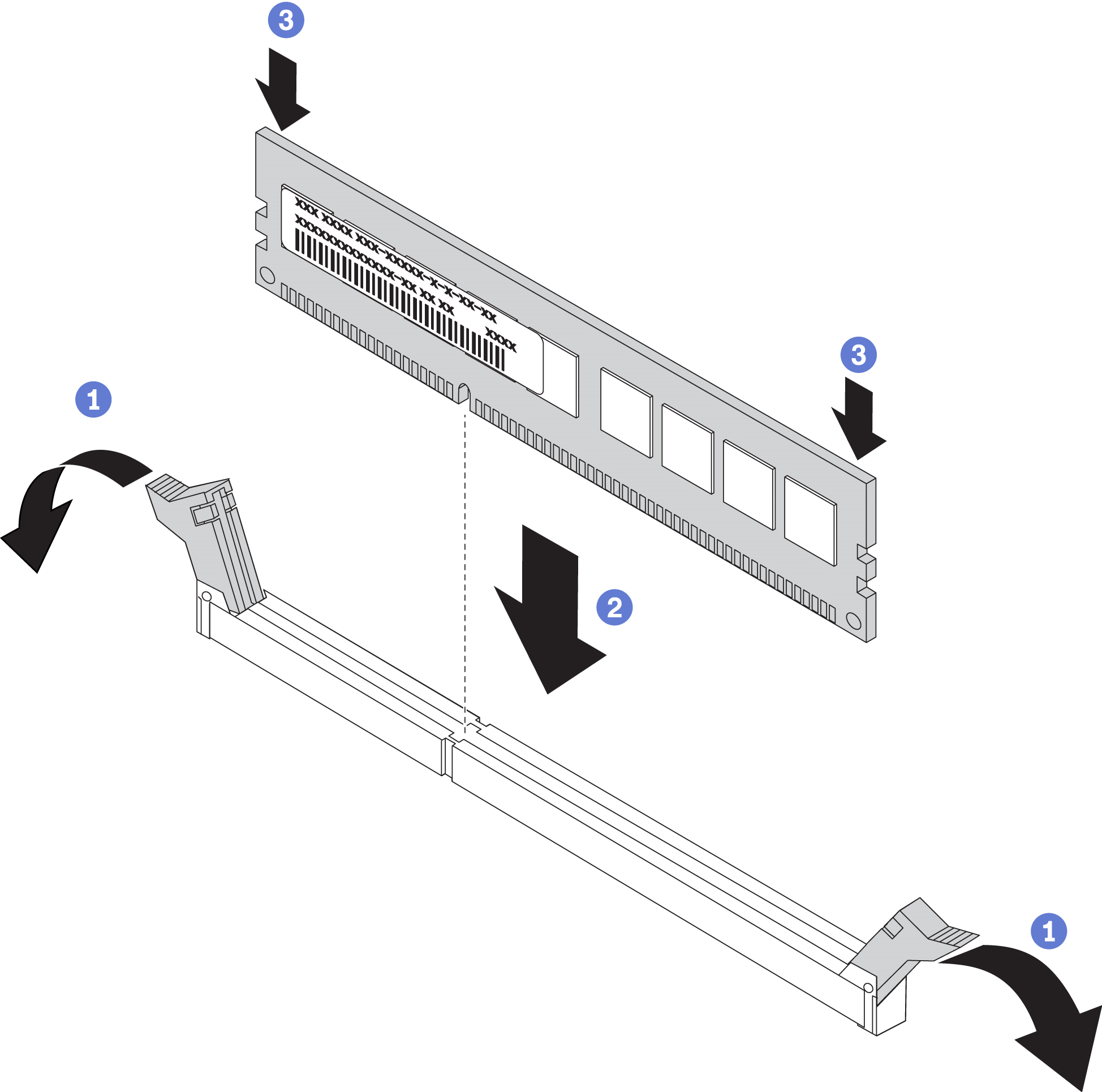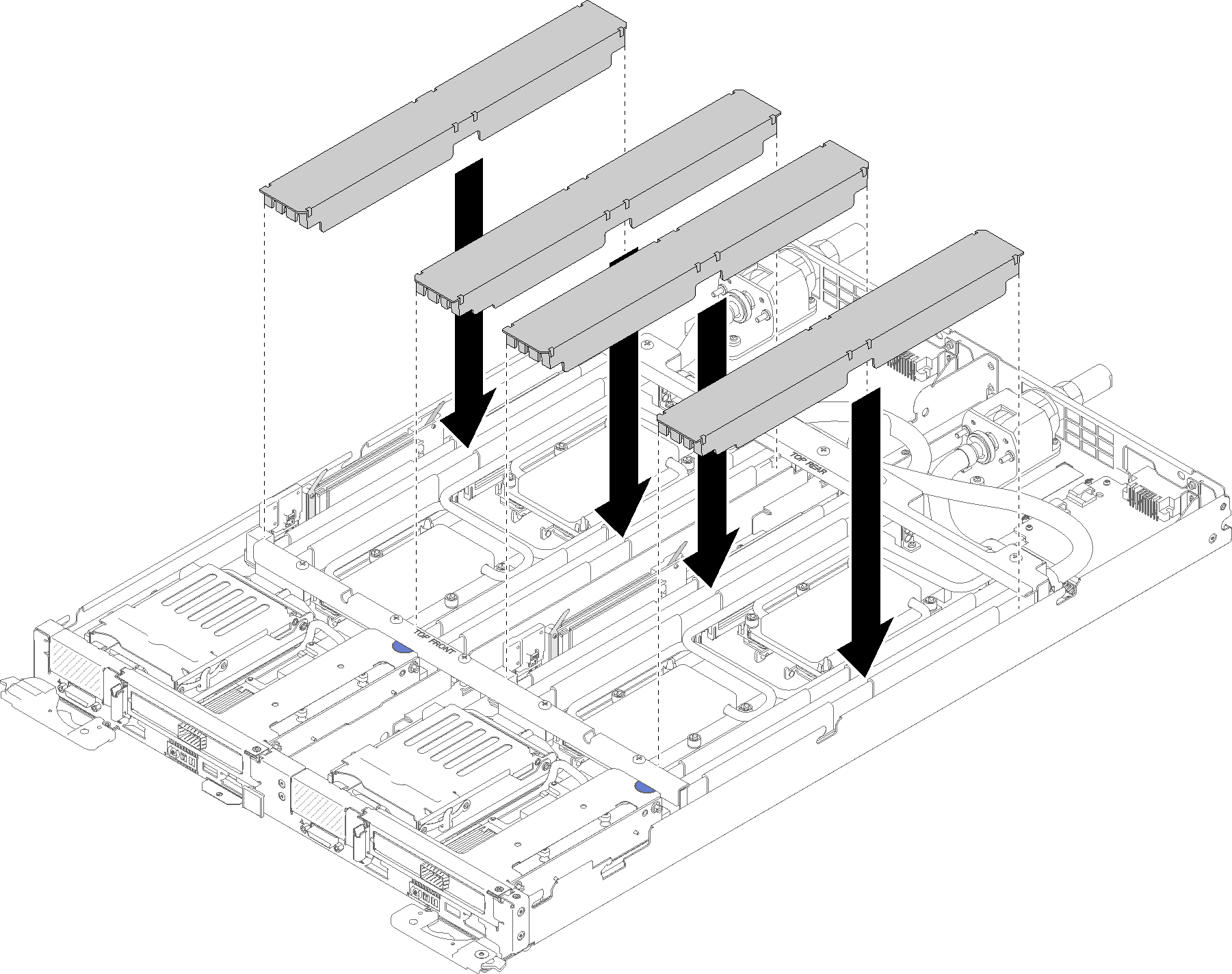DIMM の取り付け
DIMM を取り付けるには、この情報を使用します。
メモリーの構成およびセットアップについて詳しくは、メモリー・モジュールの取り付けの規則および順序を参照してください。
安全に作業を行うために、取り付けのガイドライン をお読みください。
初めて DCPMM をインストールする場合は、DC Persistent Memory Module (DCPMM) のセットアップの指示に従い、システムが DCPMM をサポートできるようにします。
メモリー・モジュールの取り外しまたは取り付けの際には、必ず静電放電ストラップを着用してください。静電気放電グローブも使用できます。
2 つ以上のメモリー・モジュールを接触させないでください。保管中にメモリー・モジュールを直接重ねて積み重ねないでください。
金色のメモリー・モジュール・コネクターの接点に触れたり、これらの接点をメモリー・モジュール・コネクターのエンクロージャーの外側に接触させたりしないでください。
メモリー・モジュールを慎重に扱ってください。メモリー・モジュールを曲げたり、ねじったり、落としたりしないでください。
メモリー・モジュールを取り扱う際に金属製の工具 (治具やクランプなど) を使用しないでください。固い金属によりメモリー・モジュールが傷つく恐れがあります。
パッケージまたは受動部品を持ってメモリー・モジュールを挿入しないでください。挿入時に力をかけることでパッケージに亀裂が入ったり受動部品が外れたりする恐れがあります。
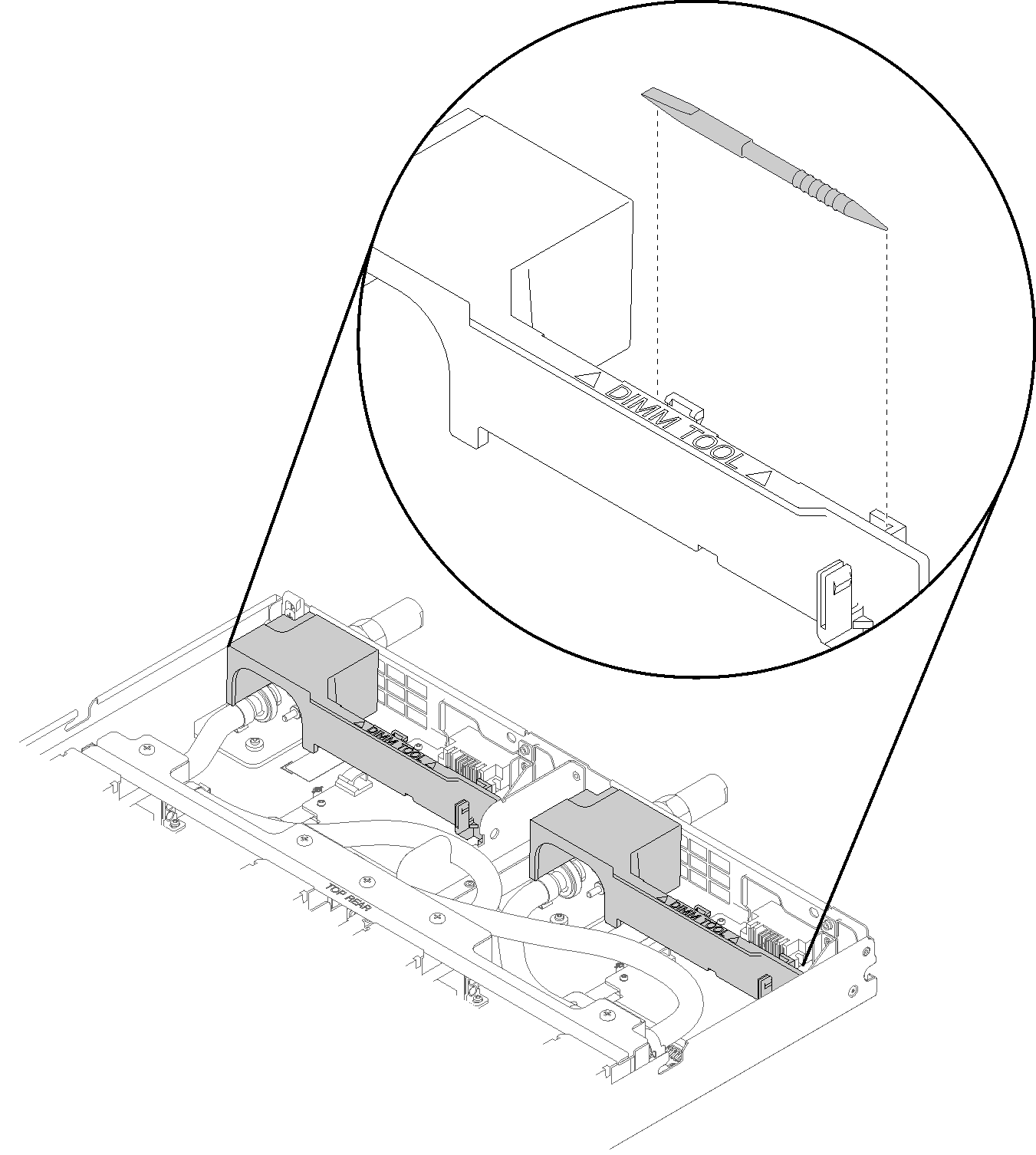
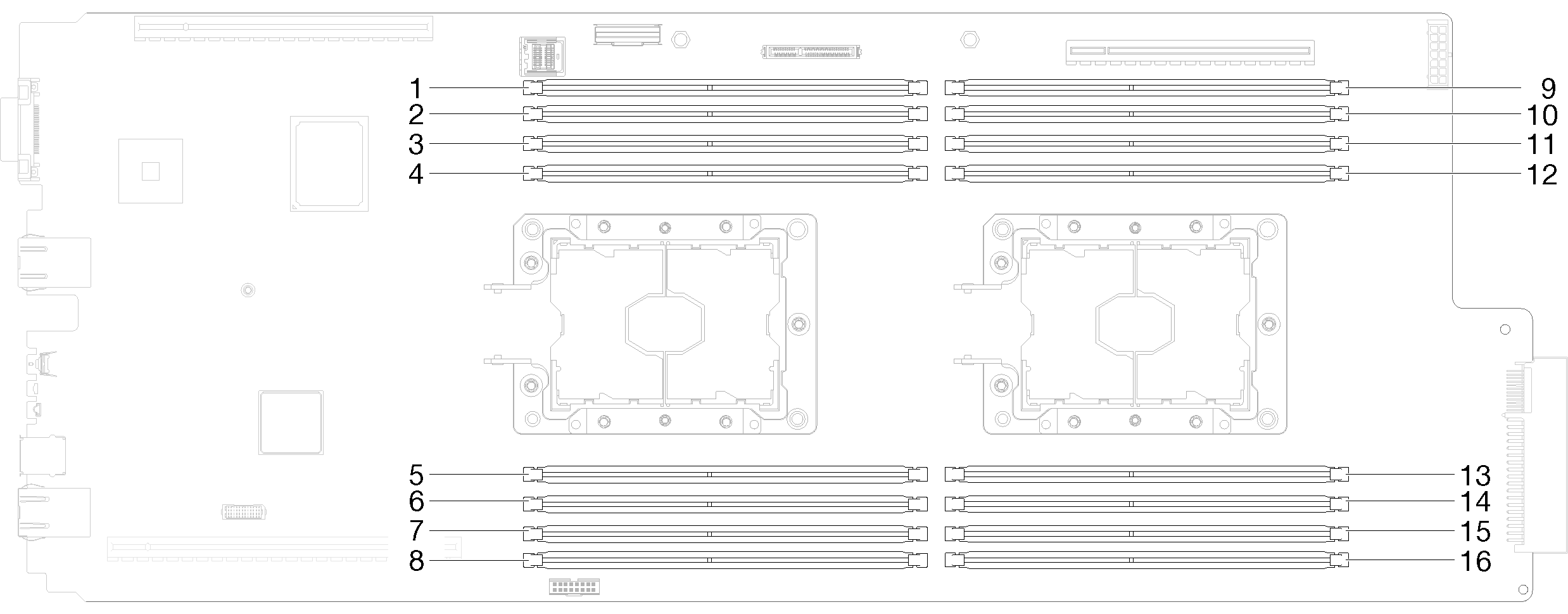
DIMM を取り付けるには、次のステップを実行してください。
DIMM を取り付けた後、次のステップを実行してください。
トレイ・カバーを再び取り付けます (トレイ・カバーの取り付けを参照)。
トレイを再び取り付けます (エンクロージャーへの DWC トレイの取り付けを参照)。
各ノードの電源 LED をチェックし、高速の点滅から低速の点滅に変わり、両方のノードの電源をオンにする準備ができていることを示していることを確認します。
DCPMM を取り付けた場合
システム・ファームウェアを最新のバージョンに更新します ( ファームウェアの更新を参照してください)。
すべての DCPMM ユニットのファームウェアが最新バージョンであることを確認します。そうでない場合は、最新バージョンに更新します (LXCA による管理対象デバイスのファームウェアの更新 を参照してください)。
DCPMM および DRAM DIMM を構成します (DC Persistent Memory Module (DCPMM) の構成を参照してください)。
必要な場合、バックアップされたデータを復元します。
デモ・ビデオ